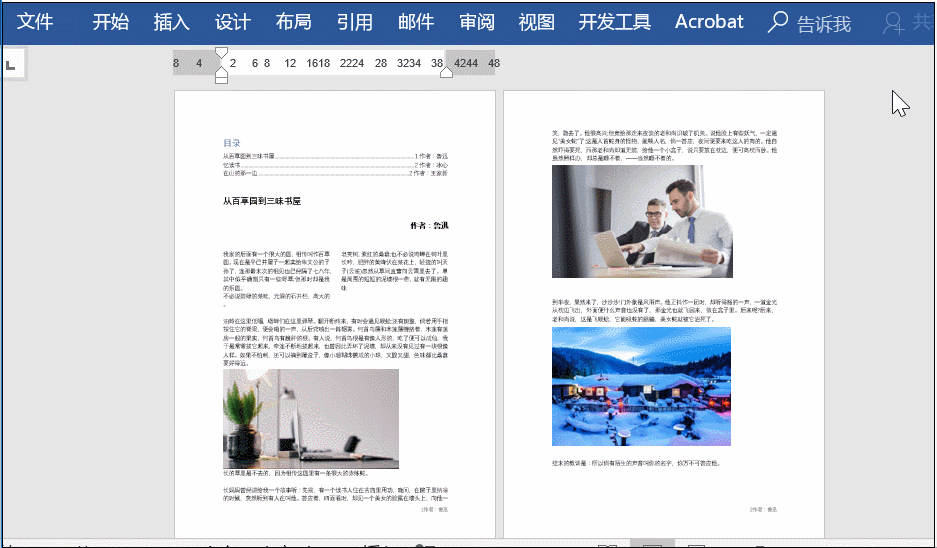-
word 文档中图片如何批量对齐 word 图片批量对齐动画教程
-
word文档中图片批量对齐,具体操作如下:
第一步:点击【开始】选项卡,然后在编辑组中找到【替换】(也可以直接按Ctrl+H),进入相应的对话框。第二步:将光标放在查找内容中,之后点击【更多】,在【特殊格式】中找到【图形】(或者直接输入^g),然后在替换为中选择【格式】——【段落】——【缩进和间距】——【对齐方式】为【居中】。
第三步:点击全部替换即可。

word 文档中图片如何批量对齐 word 图片批量对齐动画教程
本文摘自:https://www.office26.com/word/word_4888.html,感谢原作者!
© 版权声明
文章版权归作者所有,未经允许请勿转载。
THE END